Data Pump for SQL Server是一款能够快速传输SQL数据库数据的软件。如果你需要进行SQL数据传输又不知道怎么弄?就快来试试Data Pump for SQL Server吧。内置的SSMS加载项可以加快数据库之间数据和元数据的传输。它主要用于用外部源数据填充SQL数据库并在系统之间迁移数据。该工具支持10多种广泛用于导入和导出的数据格式(文本,MS Excel,XML,CSV,JSON等),并包括许多用于重用场景的高级选项和模板;支持在SQL Server中导出和导入数据;该软件是高度可定制的解决方案,旨在促进数据导入和导出,从而提高您的生产率并加快结果的产生;需要它的用户可以下载体验。
注意事项:
1.用户可以单击本网站提供的下载路径下载相应的程序安装包
2.只需要使用解压功能打开压缩包,双击主程序进行安装,弹出程序安装界面
3.您可以单击浏览按钮以根据需要更改应用程序的安装路径。
4.弹出以下界面,用户可以直接用鼠标点击下一步按钮
5.按提示单击“安装”,弹出程序安装完成界面,单击“完成”按钮
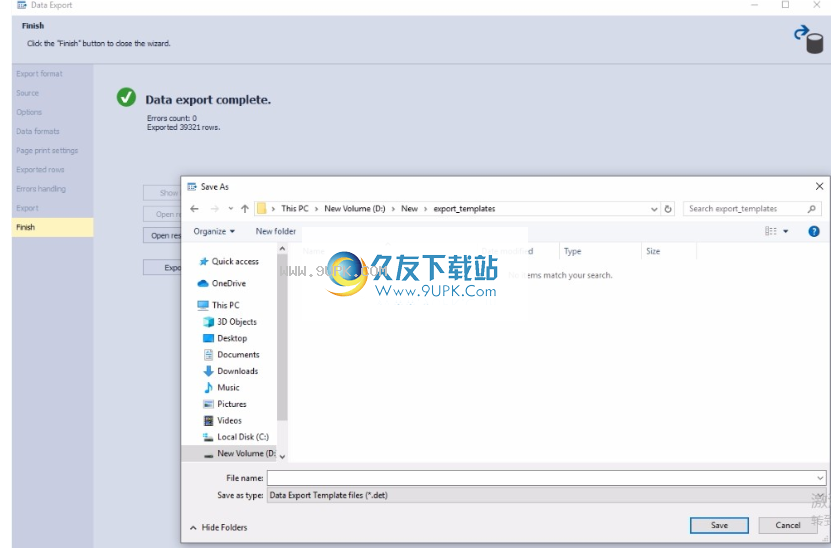
软件功能:
由于CLI的支持,计划或自动化数据导出和导入的过程
从9种广泛使用的SQL Server数据格式导入数据
将数导出为13种常用的SQL Server数据格式
将数据从第三方数据库迁移到SQL Server
重新填充数据或将数据附加到数据库表
使用模板自定义导入和导出
将表数据转储到一个或多个SQL文件中
大大提高了数据导入性能
支JSON数据导出和导入
重新设计了XML数据导出和导入
在数据导入向导中预览生成的更新脚本
从Excel格式导入数据时检测列类型
在数据导入期间启用“重新填充”选项时,SET IDENTITY_INSERT的执行为ON
实施试用产品激活
符合FIPS
该应用程序的视觉风格得到了极大的改善
使用说明:
将数据导入到新表
在数据库菜单上,单击导入数据。在对象资源管理器中,右键单击数据库,指向“数据泵”,然后单击“导入数据”。将打开“数据导入”向导。
选择所需的导入格式,然后指定源数据的位置。点击下一步。
指定目标SQL Server连接和数据库,选择“新建表”,然后输入要导入数据的表的名称。若要创建或编辑SQL Server服务器连接,请单击相应的按钮。点击下一步。
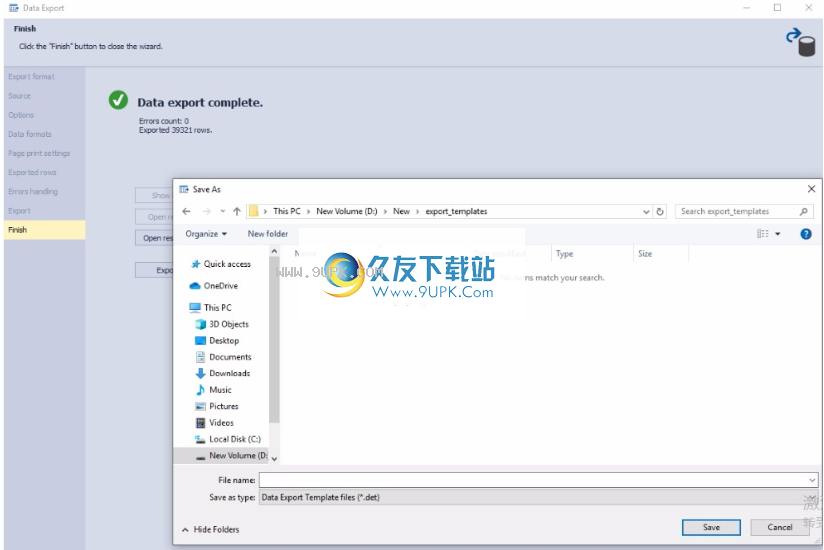
指定其他选项以自定义导入。点击下一步。
指定源数据的数据格式,然后单击“下一步”。
数据泵将自动在目标数据库中创建所有列,并将它们映射到源列。请参阅向导页面顶部的“目标”列和底部的“源”列。要重新映射列,请单击“源列”字段,然后从下拉列表中选择所需的列。
要取消映射所有列,请单击工具栏上的“清除映射”。要还原它,请单击“填充地图”。
您可以通过双击顶部网格中的“目标”(Target)列属性来对其进行编辑。选择带有主键的列的“键”复选框,然后单击“下一步”。
选择数据泵在导入期间应如何处理错误,以及是否要获取包含有关导入会话的详细信息的日志文件。
点击即时消息
端口,然后检查导入进度。数据泵将通知您导入是成功完成还是失败。单击显示日志文件按钮以打开日志文件。
单击完成以完成导入并关闭向导。
您可以将导入设置另存为模板,以备将来使用。单击任何向导页面上的“保存模板”按钮以保存所选设置。下次您仅应选择一个模板并指定源数据的位置,所有设置将被设置。
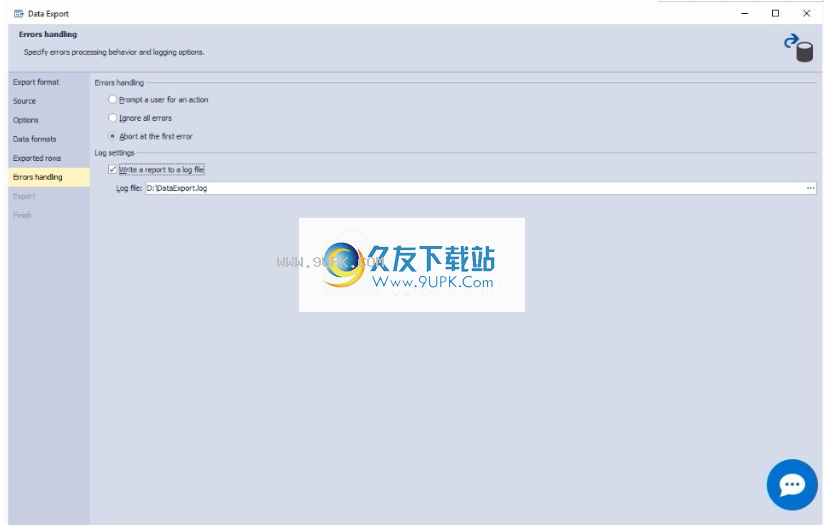
导入期间保存和使用模板
模板是存储在文件中的一组导入设置。
每次导入数据时,浪费时间选择相同的设置是没有用的。选择一次,将多个设置保存到一个文件,然后将其用于自定义导入,而无需执行任何操作。
例如,您需要每天一次将以文本格式存储的数据导入到现有表中。您可以设置一次导入选项,下次只需选择文本导入格式和源数据的位置,然后单击“导入”。为了说明这种情况,让我们将.txt源文件导入到现有表中,创建一个模板,然后使用它。
创建一个模板
打开数据导入向导,然后选择文本导入格式和.txt源文件的路径。
移至“目标表”向导页面,然后选择“目标SQL Server”连接和数据库。选择“现有表”,然后在下拉列表中选择表。
在“跳过”行字段的“选项”页面上,输入3以开始从第四行导入源数据。由于在Source中有一个带有列名的标题,让我们指定其位置,否则导入的列将获得默认名称-column1,column2。在相应的字段中输入2。选择仅导入源数据的偶数行和固定宽度拆分类型。
在“映射向导”页面上,您可以看到数据泵已经映射了所有“源”和“目标”列,因为它们的名称相同。
还有一件事。让我们为源数据设置一个通用的可排序日期/时间格式。在“数据格式”向导页面上,清除“自动检测日期和时间格式”复选框,然后从下拉列表中选择格式。

一切都适当,因此请单击“导入”以开始导入数据。
单击底部的“保存模板”,然后在“另存为”对话框中指定模板文件的名称和位置。我们称它为_txt_template。该模板将显示在“用户模板”部分。
加载模板
在“数据导入”向导第一页的“模板”部分中,单击如上所述创建的_txt_template。
选择文本导入格式和源数据的位置。
在“目标表”向导页面上,选择“目标连接和数据库”。选择“现有表”,然后在下拉列表中选择表。
移至“选项”向导页面,以查看选定的“跳过线”和“页眉位置”字段以及“固定宽度”拆分类型。其他向导页面上的映射和日期\时间格式也是如此。
从其他服务器迁移数据
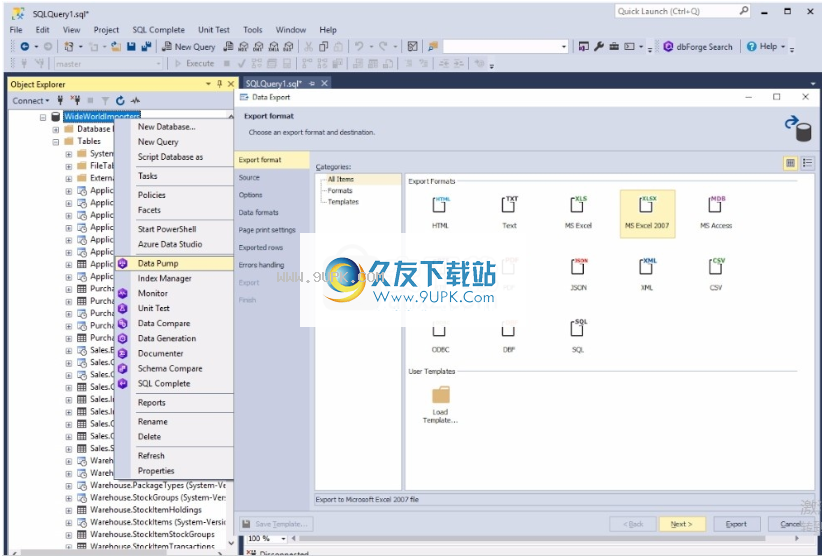
根据您使用的产品,“数据导入向导”页面可能会略有不同。
对于新表,在数据库菜单上,单击导入数据。在对象资源管理器中,右键单击数据库,指向“数据泵”,然后单击“导入数据”。将打开“数据导入”向导。
选择ODBC导入格式,然后单击“下一步”。
指定要导入的ODBC数据提供程序选项:从下拉列表中选择系统或用户数据源名称,或通过单击“生成”并选择所需的数据源来指定连接字符串。如果所选数据源需要用户名和密码,请输入它们。点击下一步。
选择一个源表或视图。要在列表中快速找到它们,请在“过滤器”字段中输入所需名称的字符。该列表将被过滤以仅显示名称中带有此类字符的列表。您可以将查询用于部分数据导入。单击自定义查询按钮,然后编辑查询。单击确定保存更改。
指定SQL Server连接,数据库,架构和表以导入数据。
指定源数据的数据格式,然后单击“下一步”。
将源列映射到目标列。如果要将数据导入到新表中,数据泵将自动创建并映射所有列。如果要导入到现有表中,将仅映射具有相同名称的列,其余应手动映射。 (如果未找到相同名称的列,请将其映射到-Source中的第一列和Target中的第一列,依此类推。)请参见向导顶部的Target列和底部的Source列。
ge。 。单击源列字段,然后从下拉列表中选择所需的列。 (有关映射的更多信息,请转到“映射,数据导入向导”主题。)
要取消映射所有列,请单击工具栏上的“清除映射”。要还原它,请单击“填充地图”。
如果要导入到新表,则可以通过双击顶部网格中的“目标”(Target)列属性来对其进行编辑。选择带有主键的列的“键”复选框,然后单击“下一步”。请注意,您应该至少选择一个带有主键的列,否则“模式”向导页面上的某些导入模式将被禁用。
选择导入模式以定义数据泵应如何导入数据。点击下一步。
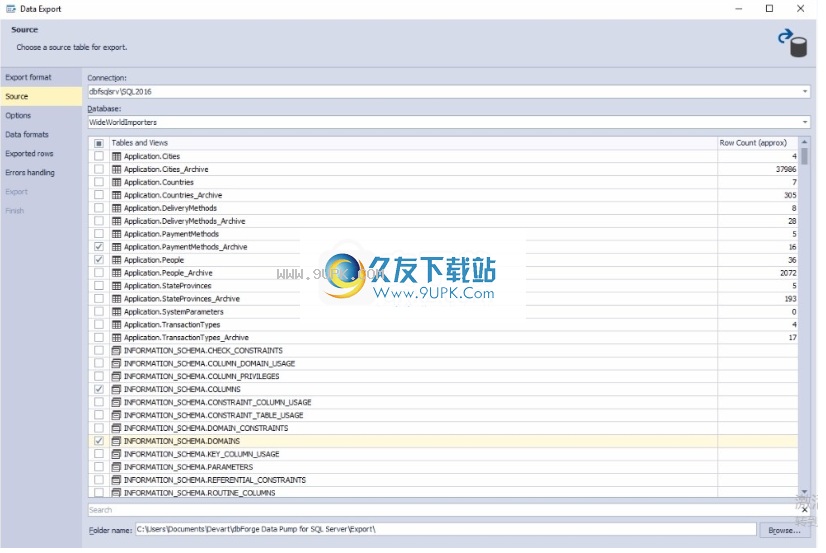
选择数据泵在导入期间应如何处理错误,以及是否要获取包含有关导入会话的详细信息的日志文件。
单击导入,然后检查导入进度。数据泵将通知您导入是成功完成还是失败。单击显示日志文件按钮以打开日志文件。
单击完成以完成导入并关闭向导。
您可以将导入设置另存为模板,以备将来使用。单击任何向导页面上的“保存模板”按钮以保存所选设置。下次您仅应选择一个模板并指定源数据的位置,所有设置将被设置。
XML导入
本主题描述如何从XML文件导入数据。
根据您使用的产品,“数据导入向导”页面可能会略有不同。
对于新表,在数据库菜单上,单击导入数据。在对象资源管理器中,右键单击数据库,指向“数据泵”,然后单击“导入数据”。将打开“数据导入”向导。
选择XML导入格式,然后指定源数据的位置。点击下一步。
指定SQL Server连接,数据库,架构和表以导入数据。点击下一步。
预览源数据并指定其他选项以自定义导入:
检查源代码设置是否正确。
从下拉列表中选择一个标签,该标签标识源数据中的表行。
如有必要,选择“将标签属性作为表字段”。
指定源数据的数据格式,然后单击“下一步”。
将源列映射到目标列。如果要将数据导入到新表中,数据泵将自动创建并映射所有列。如果要导入到现有表中,将仅映射具有相同名称的列,其余应手动映射。 (如果找不到相同名称的列,请将其映射到-Source中的第一列和Target中的第一列,依此类推。)请参见向导页面顶部的Target列和底部的Source列。 。 。单击源列字段,然后从下拉列表中选择所需的列。
要取消映射所有列,请单击工具栏上的“清除映射”。要还原它,请单击“填充地图”。
如果要导入到新表,则可以通过双击顶部网格中的“目标”(Target)列属性来对其进行编辑。选择带有主键的列的“键”复选框,然后单击“下一步”。请注意,您应该至少选择一个带有主键的列,否则“模式”向导页面上的某些导入模式将被禁用。
选择导入模式以定义数据泵应如何导入数据。点击下一步。
选择数据泵在导入期间应如何处理错误,以及是否要获取包含有关导入会话的详细信息的日志文件。
单击导入,然后检查导入进度。数据泵将通知您导入是成功完成还是失败。单击显示日志文件按钮以打开日志文件。
单击完成以完成导入并关闭向导。
您可以将导入设置另存为模板,以备将来使用。单击任何向导页面上的“保存模板”按钮以保存所选设置。下次您应该只选择一个模板并指定源数据
位置-将设置所有设置。
MS Excel导入
本主题介绍如何从MS Excel文件导入数据。
根据您使用的产品,“数据导入向导”页面可能会略有不同。
对于新表,在数据库菜单上,单击导入数据。在对象资源管理器中,右键单击数据库,指向“数据泵”,然后单击“导入数据”。将打开“数据导入”向导。
选择Excel(对于Excel 97-2003)或Excel 2007导入格式,然后指定源数据的位置。点击下一步。
指定SQL Server连接,数据库,架构和表以导入数据。点击下一步。
预览源数据并指定其他选项以自定义导入:
如果源数据在多张纸上,请指定选择要导入的数据。
指定要导入的数据范围。您可以在“预览”部分中看到绿色突出显示的内容。如果要部分导入数据,请清除“自动检测范围”复选框,然后在这些字段旁边输入Start Cell和End Cel Start End Cell按钮,然后在“预览”网格中双击一个单元格。指定的范围将以绿色突出显示,而跳过的行将以白色突出显示。
选择以行或列导入数据。
如有必要,请指定标题位置。在“预览”部分,它将以蓝色突出显示。如果未指定标题位置,则导入的列将获得默认名称-column1,column2等。
指定源数据的数据格式,然后单击“下一步”。
将源列映射到目标列。如果要将数据导入到新表中,数据泵将自动创建并映射所有列。如果要导入到现有表中,将仅映射具有相同名称的列,其余应手动映射。 (如果找不到具有相同名称的列,请连续映射它们-Source中的第一列和Target中的第一列,依此类推。)l值或单击以查看顶部和Source上的Target列在底部的列。向导页面。单击源列字段,然后从下拉列表中选择所需的列。
要取消映射所有列,请单击工具栏上的“清除映射”。要还原它,请单击“填充地图”。
如果要导入到新表,则可以通过双击顶部网格中的“目标”(Target)列属性来对其进行编辑。选择带有主键的列的“键”复选框,然后单击“下一步”。请注意,您应该至少选择一个带有主键的列,否则“模式”向导页面上的某些导入模式将被禁用。
选择导入模式以定义数据泵应如何导入数据。点击下一步。
在“错误处理向导”页面上,选择数据泵在导入期间应如何处理错误,以及是否要获取包含有关导入会话的详细信息的日志文件。
单击导入,然后检查导入进度。数据泵将通知您导入是成功完成还是失败。单击显示日志文件按钮以打开日志文件。
单击完成以完成导入并关闭向导。
您可以将导入设置另存为模板,以备将来使用。单击任何向导页面上的“保存模板”按钮以保存所选设置。下次您仅应选择一个模板并指定源数据的位置,所有设置将被设置。
对于新表,在数据库菜单上,单击导入数据。在对象资源管理器中,右键单击数据库,指向“数据泵”,然后单击“导入数据”。将打开“数据导入”向导。
选择文本导入格式,然后指定源数据的位置。点击下一步。
指定SQL Server连接,数据库,架构和表以导入数据。点击下一步。
选择如何将源数据拆分为列:
手动-用于手动拆分。在“预览”部分中,双击所需的位置以设置列范围。标记将出现。您可以将它们向前或向后移动以更改列的长度。要删除标签,请双击它们。
固定宽度分为固定宽度列。指定宽度值,然后查看如何拆分“预览”部分中的“源”列。
Delimiter-要求您指定列定界符。在“预览”部分中查看结果。
指定其他选项以自定义导入。 (有关更多信息,请参见“文本选项”,“数据导入向导”主题。)单击“下一步”。
指定源数据的数据格式,然后单击“下一步”。
将源列映射到目标列。如果要将数据导入到新表中,数据泵将自动创建并映射所有列。如果要导入到现有表中,将仅映射具有相同名称的列,其余应手动映射。 (如果找不到相同名称的列,请将它们映射到-Source中的第一列和Target中的第一列,依此类推。)
请参阅向导页面顶部的“目标”列和底部的“源”列。 。要更改自动映射:
(对于由定界符分隔的列)单击顶部网格中的“源”列字段,然后从下拉列表中选择所需的列。
(对于固定宽度或手动拆分的列)在顶部网格中选择“目标”列,然后单击“取消映射”按钮。要将其映射到“源”列,请单击底部网格中的所需列,然后单击“映射”按钮。 Source列的长度和起始位置值将显示在顶部网格的相应字段中。如有必要,您可以手动更改这些值。 (有关映射的更多信息,请转到主题“映射文本数据,数据导入向导”。)
要取消映射所有列,请单击工具栏上的“清除映射”。要还原它,请单击“填充地图”。
如果要导入到新表,则可以通过双击顶部网格中的“目标”(Target)列属性来对其进行编辑。选择带有主键的列的“键”复选框,然后单击“下一步”。请注意,您应该至少选择一个带有主键的列,否则“模式”向导页面上的某些导入模式将被禁用。
选择导入模式以定义数据泵应如何导入数据。点击下一步。
选择数据泵在导入期间应如何处理错误,以及是否要获取包含有关导入会话的详细信息的日志文件。
单击导入,然后检查导入进度。数据泵将通知您导入是成功完成还是失败。单击显示日志文件按钮以打开日志文件。
单击完成以完成导入并关闭向导。
您可以将导入设置另存为模板,以备将来使用。单击任何向导页面上的“保存模板”按钮以保存所选设置。下次您仅应选择一个模板并指定源数据的位置,所有设置将被设置。
软件特色:
从命令行导出
因为该工具支持命令行,所以使用Data Pump进行常规导出操作非常容易和方便。
使用命令行界面或PorwerShell自动执行常规数据导出任务。
将数据导出命令另存为命令行执行文件(bat),并在需要时运行它。
通过Windows Scheduler调度批处理文件执行,以简化数据库维护操作。
SQL导出为13种常见格式
使用Data Pump for SQL Server,可以按以下格式导出数据库数据:
HTML,JSON格式,文本,XML格式,Microsoft Excel,CSV
MS Excel 2007,OBDC,MS Access,DBF,RTF,SQL,PDF格式
只需单击几下,数据导出向导就可以帮助您执行导出作业。
可定制的视图
使用数据泵工具,可以为导出的数据设置表格网格选项。
您可以配置:标题文本的颜色以及背景边框的宽度和颜色
行文本的颜色和背景为了方便起见,可以使偶数和奇数行看起来不同。
可配置的数据格式
通过设置数据格式,您可以鼓励并提供公司内部的统一数据标准。






 逍遥剑荡群魔
逍遥剑荡群魔 御龙弑天(BT免费直充版)
御龙弑天(BT免费直充版) 侠客道(超级返利)
侠客道(超级返利) 三生问道(1元1000倍返利)
三生问道(1元1000倍返利) 御剑决(福利版)
御剑决(福利版) 天地决(百万福利)
天地决(百万福利) 仙侠传奇(BT送充无限刀)
仙侠传奇(BT送充无限刀)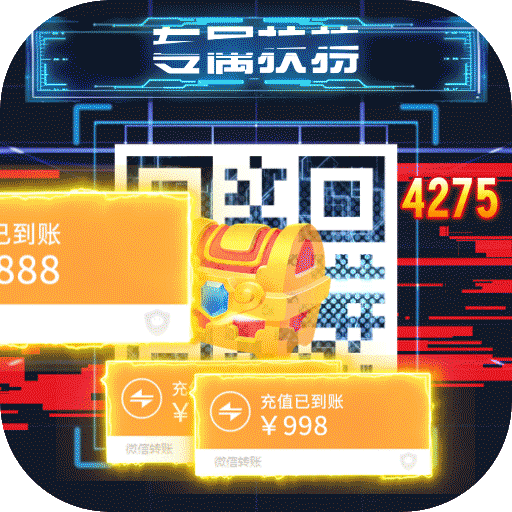 萌妖来袭(BT-GM十万真充)
萌妖来袭(BT-GM十万真充) 剑凌苍穹(送灵兽仙宠)
剑凌苍穹(送灵兽仙宠) 修魔无双(福利版)
修魔无双(福利版) 凡人飞仙传(BT一元商城版)
凡人飞仙传(BT一元商城版) 仙缘剑(BT-GM送十万充)
仙缘剑(BT-GM送十万充)![伪数据生成器V0.9.2绿色版[按照一定的数据规则生成大量数据]](http://pic.9upk.com/soft/UploadPic/2011-1/20111811135036866.gif) 伪数据生成器V0.9.2绿色版[按照一定的数据规则生成大量数据]
按照一定的数据规则,生成大量的数据,支持teradata数据导入和oracle数据导入。
软件作用:为测试软件在大数据量下的性能而给数据库导入大量的数据。
无需安...
伪数据生成器V0.9.2绿色版[按照一定的数据规则生成大量数据]
按照一定的数据规则,生成大量的数据,支持teradata数据导入和oracle数据导入。
软件作用:为测试软件在大数据量下的性能而给数据库导入大量的数据。
无需安... ![SQLyog Community Edition 9.0.0-2 英文版[MySQL数据库管理器]](http://www.9upk.com/statics/images/nopic.gif) SQLyog 是一个简洁高效功能强大的,GUI 图形化用户管理接口的 MySQL 数据库管理工具。使用 SQLyog 可以让您从世界的任何角落透过网络来维护远端的 MySQL 数据库。
该版本的 tabbed 界面可进行重新排序,更快...
SQLyog 是一个简洁高效功能强大的,GUI 图形化用户管理接口的 MySQL 数据库管理工具。使用 SQLyog 可以让您从世界的任何角落透过网络来维护远端的 MySQL 数据库。
该版本的 tabbed 界面可进行重新排序,更快... 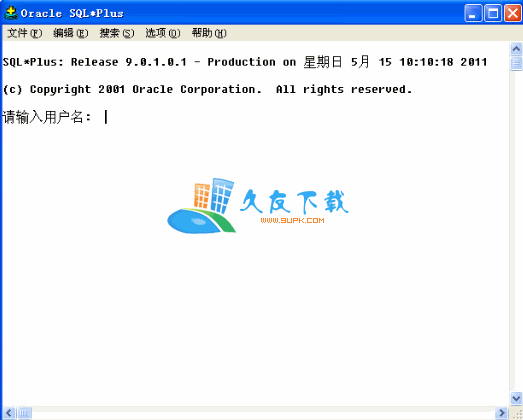 Oracle精简版客户端,有需要的朋友可以下载。
在异地公司的电脑上用TNSPING测试一下网络状况,可是却发现如果不装ORACLE客户端,TNSPING根本就无法执行。而要在异地装个ORACLE客户端,又谈何容易,几乎就是恶梦,安装程...
Oracle精简版客户端,有需要的朋友可以下载。
在异地公司的电脑上用TNSPING测试一下网络状况,可是却发现如果不装ORACLE客户端,TNSPING根本就无法执行。而要在异地装个ORACLE客户端,又谈何容易,几乎就是恶梦,安装程...  navicat for mysql是一个强大的MySQL数据库管理和开发工具。navicat for mysql免费版为专业开发者提供了一套强大的足够尖端的工具,但它对于新用户仍然是易于学习。navicat for mysql使用了极好的图形用户界面(GU...
navicat for mysql是一个强大的MySQL数据库管理和开发工具。navicat for mysql免费版为专业开发者提供了一套强大的足够尖端的工具,但它对于新用户仍然是易于学习。navicat for mysql使用了极好的图形用户界面(GU...  excel数据对比工具能帮助用户轻松地查找同一或不同Excel文件(xls文件)的两个工作表之间的内容差异,软件操作简单,提升了工作效率,需要的小伙伴赶紧带走吧!
软件特点:
1.管理数据
2.简化工作
3.集成整合
4.整合信息
excel数据对比工具能帮助用户轻松地查找同一或不同Excel文件(xls文件)的两个工作表之间的内容差异,软件操作简单,提升了工作效率,需要的小伙伴赶紧带走吧!
软件特点:
1.管理数据
2.简化工作
3.集成整合
4.整合信息  QQ2017
QQ2017 微信电脑版
微信电脑版 阿里旺旺
阿里旺旺 搜狗拼音
搜狗拼音 百度拼音
百度拼音 极品五笔
极品五笔 百度杀毒
百度杀毒 360杀毒
360杀毒 360安全卫士
360安全卫士 谷歌浏览器
谷歌浏览器 360浏览器
360浏览器 搜狗浏览器
搜狗浏览器 迅雷9
迅雷9 IDM下载器
IDM下载器 维棠flv
维棠flv 微软运行库
微软运行库 Winrar压缩
Winrar压缩 驱动精灵
驱动精灵